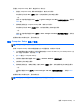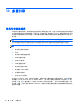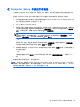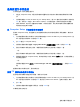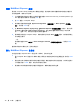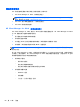HP Notebook Computer Reference Guide-Windows 7 and Windows Vista
BIOS 安装过程各不相同。下载完成后,请按照屏幕上显示的说明进行操作。如果未显示说明,请执行
下列步骤:
1. 通过选择开始 > 计算机,打开 Windows 资源管理器。
2. 双击硬盘驱动器盘符。硬盘驱动器的盘符通常为本地磁盘 (C:)。
3. 根据先前记录的硬盘驱动器路径,打开硬盘驱动器上含有该更新程序的文件夹。
4. 双击带有 .exe 扩展名的文件(例如,
filename
.exe)。
BIOS 安装过程随即开始。
5. 按照屏幕上的说明完成安装。
注: 当屏幕上报告了安装成功的消息后,便可以从硬盘驱动器上删除下载的文件。
使用 System Diagnostics
通过使用 System Diagnostics,您可以运行诊断测试以确定笔记本计算机硬件是否正常工作。System
Diagnostics 中提供了以下诊断测试:
●
启动测试 - 此测试分析启动笔记本计算机所需的主要计算机组件。
●
运行测试 - 此测试重复启动测试,并检查启动测试未检测到的间歇性问题。
●
硬盘测试 - 此测试分析硬盘驱动器的实际状况,然后检查硬盘驱动器的每个扇区中的所有数据。
如果测试检测到损坏的扇区,则会尝试将数据移到正常的扇区。
●
内存测试 - 此测试分析内存模块的实际状况。如果测试报告错误,请立即更换内存模块。
●
电池测试 - 此测试分析电池状况。如果电池未通过测试,请与 HP 客户支持部门联系以报告问题
并购买更换电池。
还可以在 System Diagnostics 窗口中查看系统信息和错误日志。
要启动 System Diagnostics,请执行以下操作:
1. 打开或重新启动笔记本计算机。在屏幕左下角显示“Press the ESC key for Startup Menu”(按
esc 键以显示启动菜单)消息时,按 esc 键。在显示启动菜单时,按 f2 键。
2. 单击要运行的诊断测试,然后按照屏幕上的说明进行操作。
注: 如果需要停止正在运行的诊断测试,请按 esc 键。
使用 System Diagnostics
73